win10接收不到新版本更新怎么办 win10更新新版本后接收不到解决方法
时间:2021-01-21作者:xinxin
在日常使用win10系统过程中,为了保证系统运行不出现故障,有些用户就会选择及时进行更新,可是近日有用户发现自己的win10系统总是无法接受到系统新新版本的更新,导致只能一直使用原先版本,那么win10接收不到新版本更新怎么办呢?这里小编就来告诉大家win10更新新版本后接收不到解决方法。
推荐下载:雨林木风win10旗舰版
具体方法:
1、怎么操作的先不说,请看我下面是如何操作的。点击通知图标,然后再点击【所有设置】
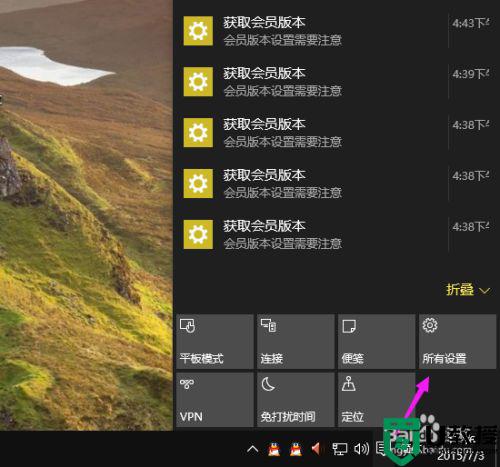
2、进入系统设置界面后,然后再点击【账户】这里的功能是你账户,同步设置,工作,家庭。
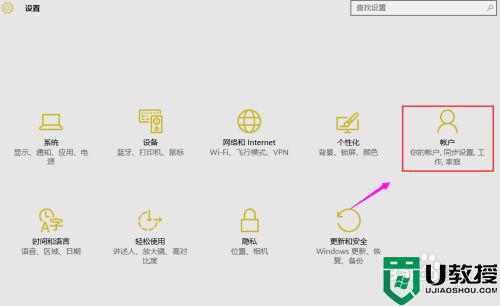
3、然后再点击账户下面的【你的账户】在这里可以看得到你需要在这台电脑上验证你的身份点击下面的【验证】
这个才是真正的重点。微软不确定身份是不让升级的。
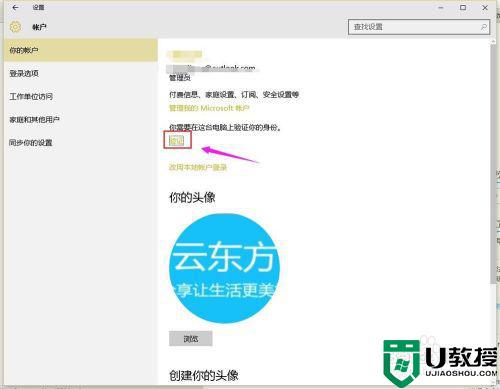
4、验证这里可以通过安全邮箱及手机号码验证。
下面我以手机号码验证为例。
输入绑定微软账号手机号码的后四位。然后点击下一步。
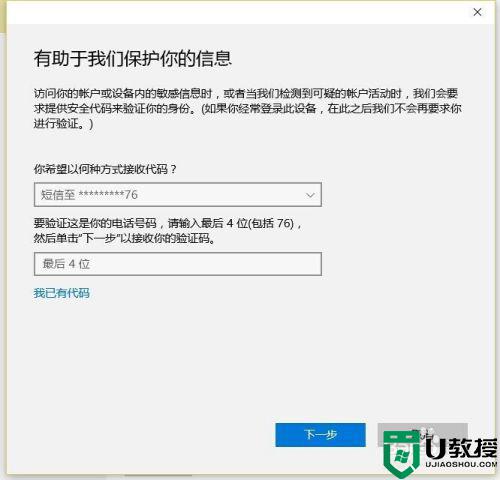
5、此时手机会收到一条短信验证码,把收到验证码输入到这里。点击下一步。
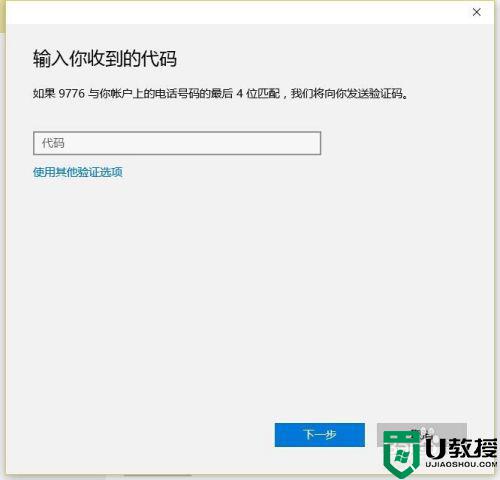
6、再到你的账户下去看看,那个验证两字是不是不见了。
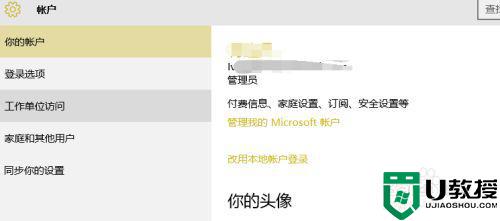
7、再到Windows 更新的界面中去。马上就会收到最新的更新包,比如我的现在最新版就是10162版。
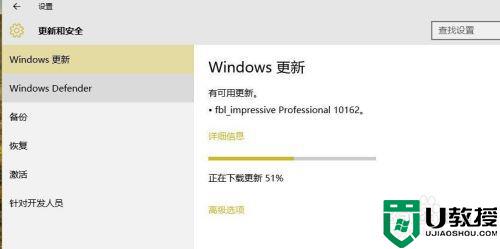
上述就是关于win10更新新版本后接收不到解决方法了,碰到同样情况的朋友们赶紧参照小编的方法来处理吧,希望能够对大家有所帮助。

